Le client officiel du réseau social de microblogging
A ce stade, X (Twitter) APK n'a plus besoin d'être présenté, il est devenu un moyen supplémentaire de communiquer avec des connaissances et des inconnus. En téléchargeant X (Twitter) gratuitement pour les appareils Android, vous constaterez par vous-même l'importance de cette plateforme. Twitter est devenu non seulement un lieu où l'on peut compter sur les relations du réseau, mais aussi une source d'informations qui nous permet de savoir ce qui se passe immédiatement et ce dont des milliers d'utilisateurs parlent en même temps.
Découvrez ce dont on parle, ce qui préoccupe, ce qui est intéressant... bref, découvrez ce qui est tendance.
Bien plus qu'un réseau social
Télécharger X (Twitter) pour Android gratuitement et l'installer sur votre smartphone vous offre des actions habituelles qui peuvent être réalisées avec le réseau social : tweeter, retweeter, vérifier ce qui est Trending Topic, grouper vos messages avec des hashtags, faire des follows et des unfollows... le tout à partir d'une interface basique et avec un design clair pour que notre interaction avec les autres utilisateurs soit une expérience aussi riche que possible.
Principales fonctionnalités de X (Twitter) APK
- Publiez vos tweets.
- Permet de personnaliser son profil, d'ajouter une photo, une description, une localisation et une page de couverture.
- Notifications des mentions, suivis, favoris et retweets.
- Découvrez le Trending Topic en temps réel.
- Suivez d'autres utilisateurs.
- L'utilisation de hashtags vous permet de suivre du contenu en fonction de thèmes et de mots clés.
- Liez des photos, des vidéos, des animations GIF et des sites web à vos tweets.
Tout ce qui se passe se passe aussi sur X (Twitter)
Le rôle de ce réseau social s'est rapidement transformé en un moyen de communication alternatif. La communication directe qu'il offre entre les utilisateurs l'a amené à être utilisé pour toutes sortes d'événements et de manifestations : sport, divertissement, catastrophes, émeutes ? Grâce à lui, nous avons pu savoir immédiatement ce que pensent BTS, le POTUS ou Kanye West à partir de leurs profils, ainsi que ce qui se passe en temps réel dans les élections d'un pays ou dans la guerre en Ukraine.
Des millions de personnes vont en ligne chaque jour pour s'informer et se divertir.
C'est devenu un média social où des utilisateurs anonymes et des célébrités, des profils d'entreprises et d'autres personnes peuvent s'exprimer et se parler directement, sans intermédiaire d'aucune sorte. Tout cela avec son propre langage d'arrobas, de hashtags, de favs et de compagnie qui en ont fait l'un des plus grands phénomènes de ces dernières années. Ce n'est pas en vain que nous avons tous pu découvrir, pratiquement en temps réel, tout le processus de sa vente et de son achat par le singulier et controversé Elon Musk, qui a fini par la transformer en X au sein de la société X Corp. et qui a l'intention de lui donner une nouvelle orientation.
Un système de microblogging de plus en plus complet et contrôlable
Si le réseau social de l'oiseau bleu a débuté comme un système de communication textuelle basique, il s'agit aujourd'hui d'un réseau de contenus multimédias qui ne cesse de s'enrichir au fil des jours. Parmi les principaux changements encore disponibles aujourd'hui (il existe des options qui disparaissent après peu de temps, comme Periscope ou les messages audio), il convient de mentionner la modification du nombre maximal de caractères, l'intégration des Fleets (histoires éphémères de 24 heures comme celles d'Instagram ou de Facebook) ou la possibilité d'intégrer du matériel vidéo de plus en plus long.
En outre, les utilisateurs ont de plus en plus de contrôle sur les tweets qu'ils écrivent, qu'ils lisent ou dans lesquels ils sont mentionnés, puisque le réseau permet désormais de se retirer d'une conversation, de bloquer les RT si nécessaire, de demander la permission d'être mentionné, de supprimer les mentions d'un tweet ou, à l'avenir, de ne tweeter qu'aux utilisateurs intéressés par un sujet ou un hashtag particulier ou d'éditer les tweets avec le bouton tant attendu promu par Elon Musk.
Nouveautés de la dernière version
- Aucun journal des modifications n'a été publié.
Conditions et information supplémentaire :
- Système d’exploitation minimum requis : Android 8.0.
- Achats in-app intégrés.
 Antony Peel
Antony Peel
Ingénieur en télécommunications de formation, le hasard m'a conduit au secteur de la traduction où, après quelques années, j'ai découvert une autre facette du monde de la technologie en traduisant ce que d'autres écrivaient sur les applications...

Monique Laura Kop


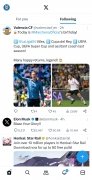
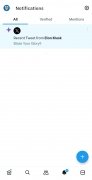
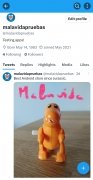
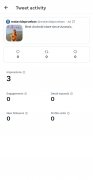
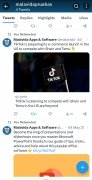
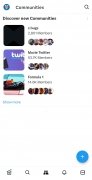
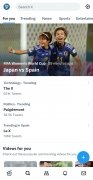
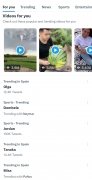
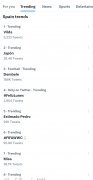
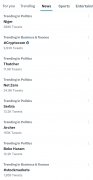
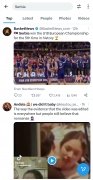

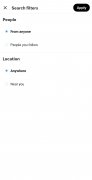
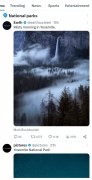

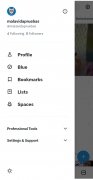
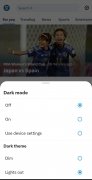
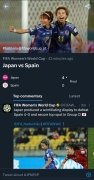
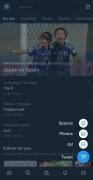
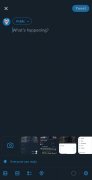

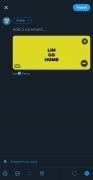
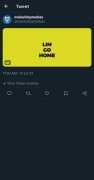
Astuces pour X (Twitter)